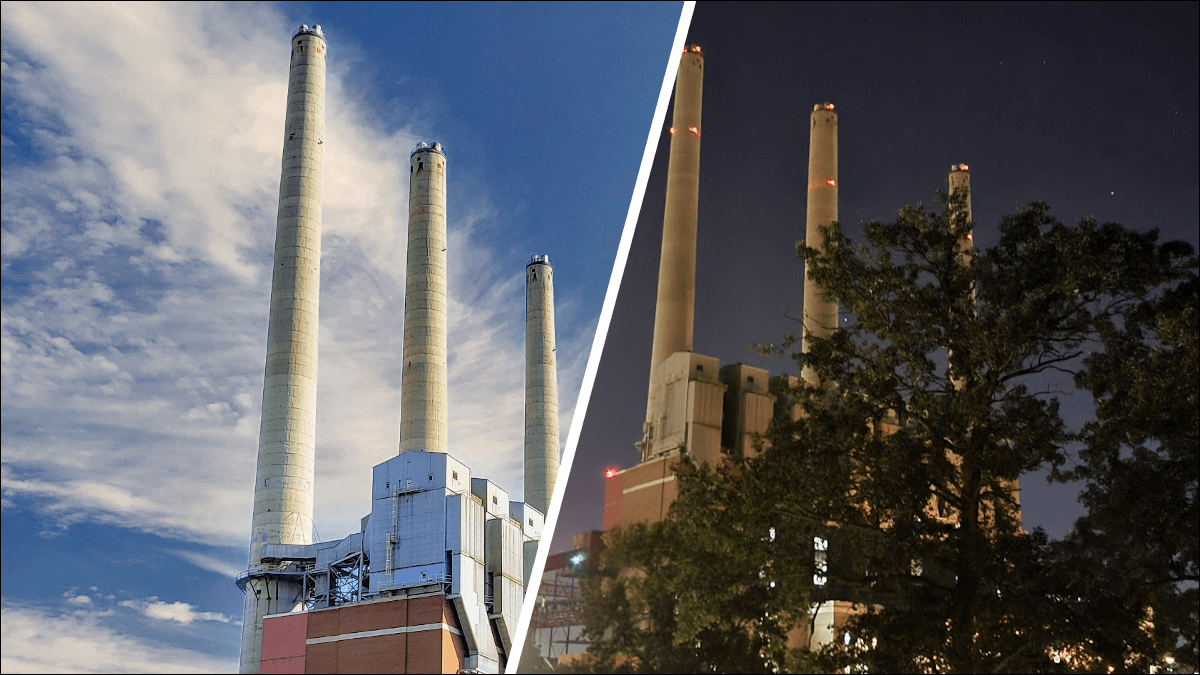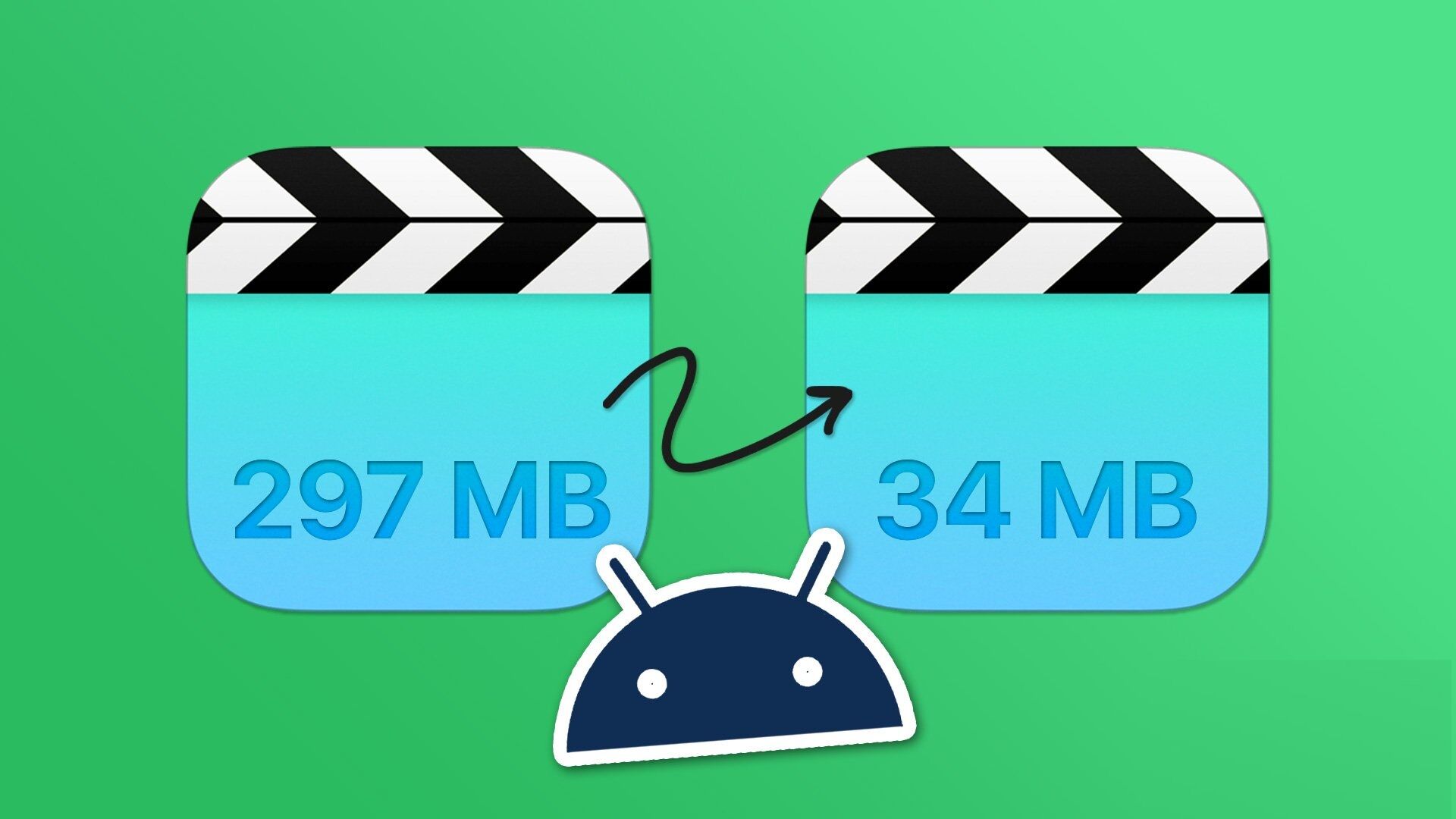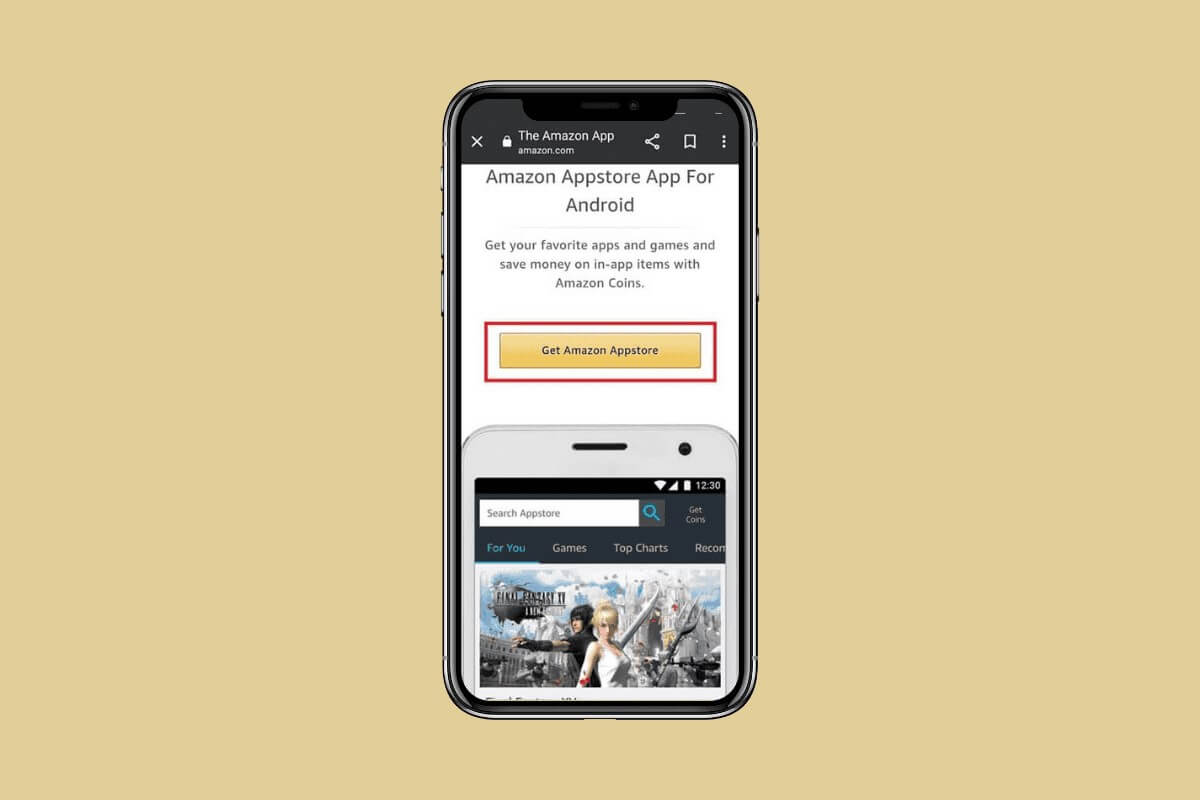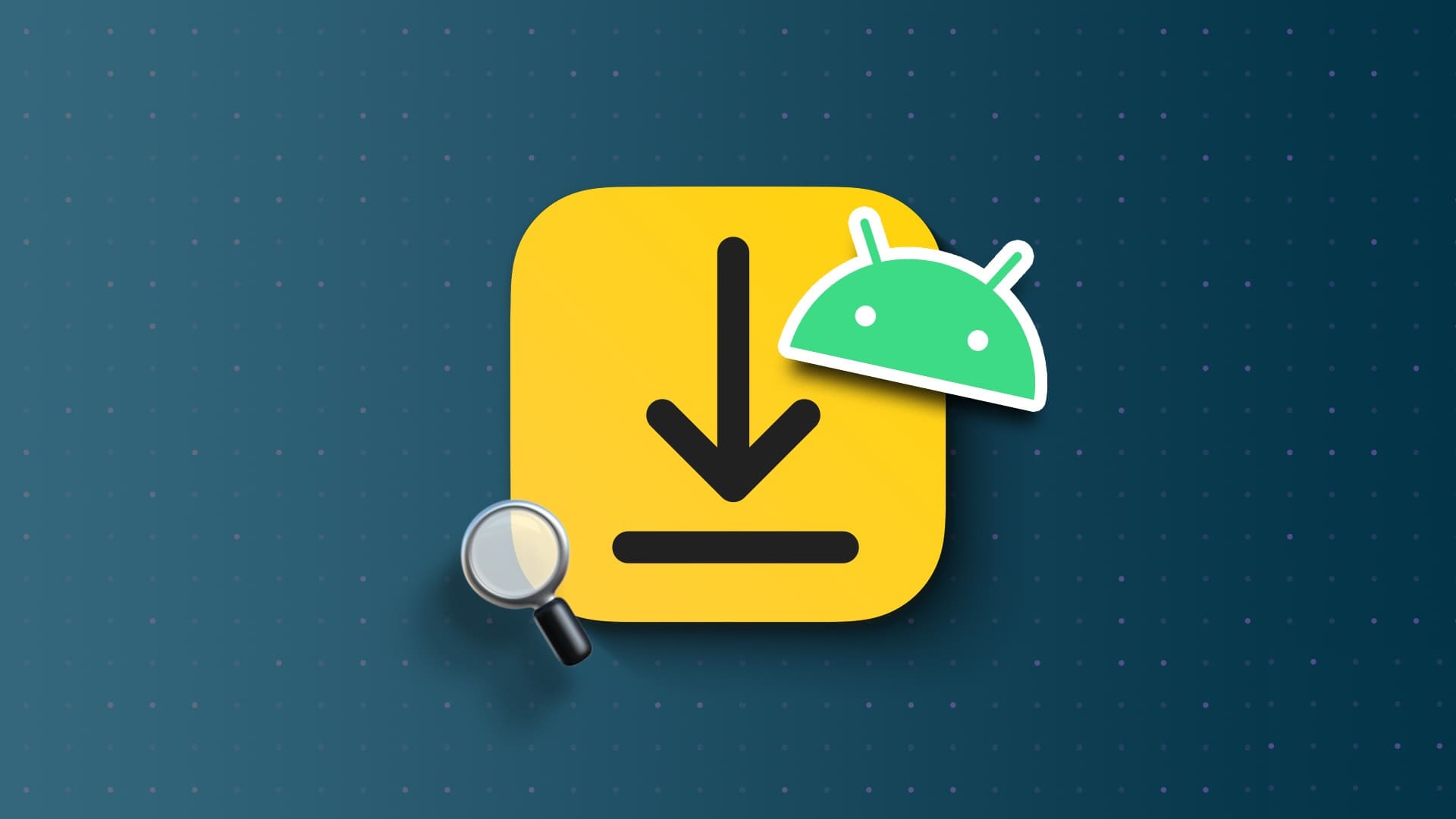Googleはアップデートでインターフェースに多くの変更を加えている Androidの12。 一方、Samsung は One UI 4 アップデートでも同じ一貫性を維持しており、One UI 4 を増分アップデートとして無視しているわけではありません。 Samsung は、このアップデートにいくつかのカスタマイズ機能をパックしています。 Samsung One UI 10 のトップ 4 のカスタマイズ機能を詳しく見てみましょう。
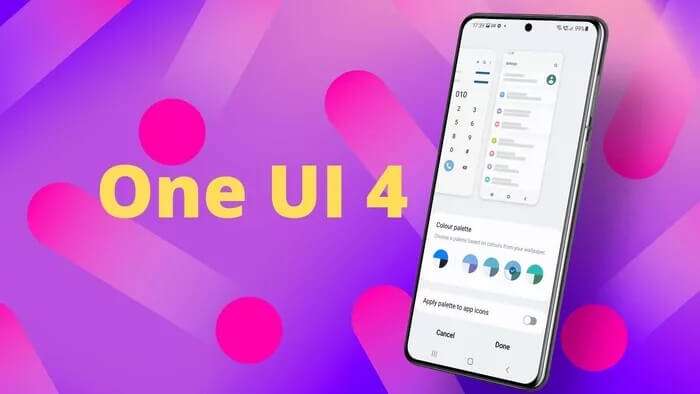
1. カラーパレットを適用する
Google は、壁紙から色を検出してインターフェース全体に適用する Material You デザイン言語を実装していますが、OEM は独自のバージョンの Material You を自由に提供できます。
Samsung は、背景色に基づいて One UI 4 の外観と操作性を変更するカラー パレット オプションを追加しました。 使用方法は次のとおりです。
ステップ 1: في 通知センター メニューを開きます 設定。
ステップ 2: に行く 壁紙とスタイル 選択します カラーパレット.
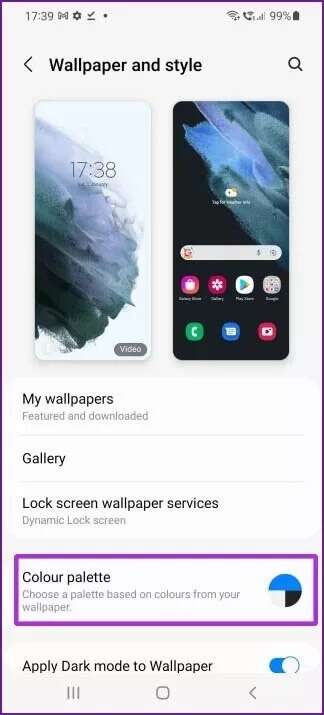
ステップ3: 見つける カラーパレット 該当する背景に基づいて。

2. アプリケーションアイコンにカラーパレットを適用する
あなたのお好みは デフォルトの Google アプリではなく Samsung アプリを使用する? アプリアイコンにカラーパレットを適用するオプションもあります。 この変更は Samsung の組み込みアプリにのみ適用され、サードパーティのアプリのアイコンはそのまま維持されることに注意してください。
ステップ 1: 開いた 設定 リストに移動します 壁紙とスタイル.
ステップ 2: 見つける カラーパレット 有効にします カラーパレットアプリケーション アイコンを切り替えるナットアプリ 次のリストから。
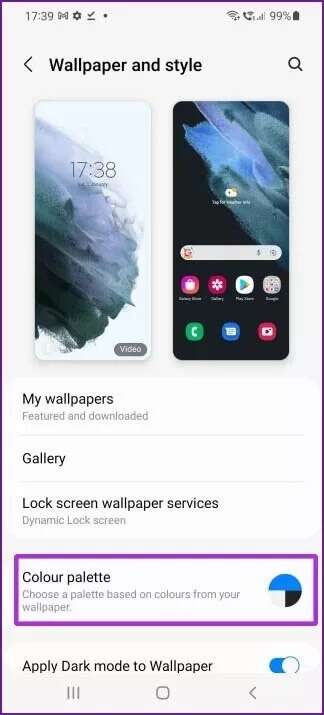
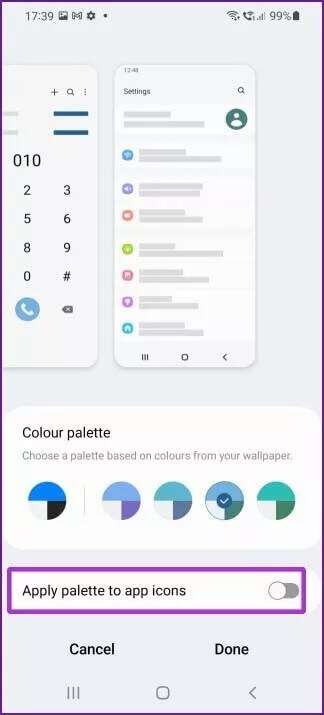
3. 新しい WIDGETS アプリケーション
Android 12 ではウィジェットが大幅に改良され、さまざまな形状、サイズ、丸い角が提供されるようになりました。 前の時代よりもはるかに良く見えます。
Samsung と Google は新しいウィジェットを追加しました。 ホーム画面を見つけて追加する方法は次のとおりです。
ステップ 1: 長押し メインスクリーン リストを選択します ツール。
ステップ 2: ウィジェットのリストをチェックしてください 新着 ウィジェットを追加する お気に入り ホーム画面に行かなければなりません。
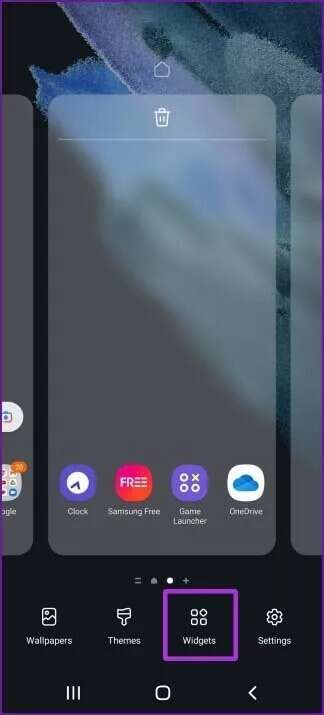
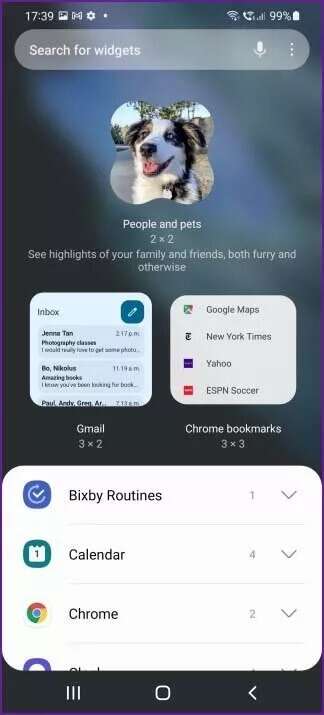
4. ロック画面からのメディア出力を変更する
これはカスタマイズ オプションというよりも One UI 4 のトリックですが、それでも取り上げる価値はあります。
音楽の再生中に、電話のロックを解除せずにメディア出力を変更するオプションがあります。
ロック画面ウィジェットから現在のメディア出力デバイスをクリックし、出力として別のデバイスを選択するだけです。
5. 新しい通知を常に画面に表示する
バッテリー寿命を節約するために、照明オプションが追加されました AOD (常時表示)) 新しい通知のみ。
ステップ 1: アプリを開く 設定 リストに移動します 画面のロック.
ステップ 2: 見つける 常時表示.
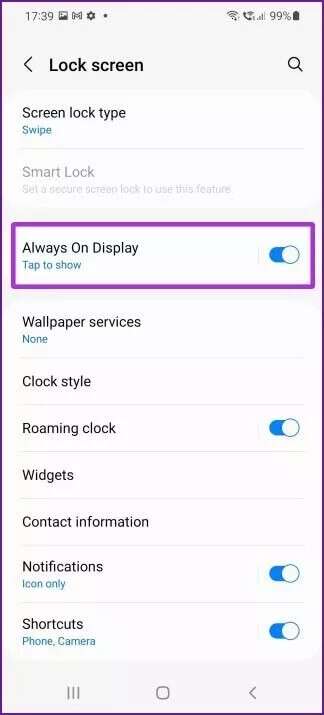
ステップ3: オプションを検索する 新しい通知を表示する そしてそれを押します。
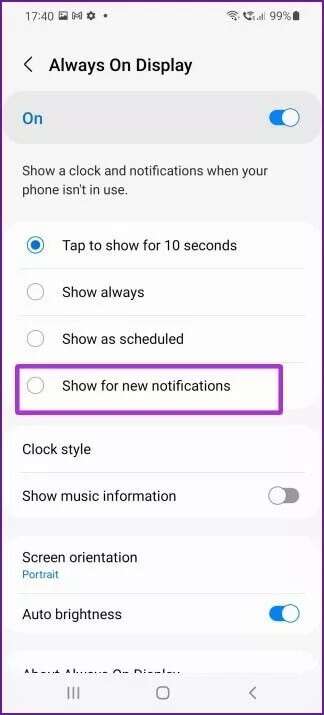
今後、Always On Display 機能は無効のままになり、表示する新しい通知がある場合にのみピクセルが点灯します。
6. バッテリー寿命を延ばす
これは次のようなものですバッテリー充電の改善 iPhoneとMac用。 オペレーティング システムは、バッテリーの消耗を避けるために最大充電を 85% に制限します。
ステップ 1: 開いた 設定 リストに移動します バッテリーとデバイスのお手入れ.
ステップ 2: 見つける その他のバッテリー設定.
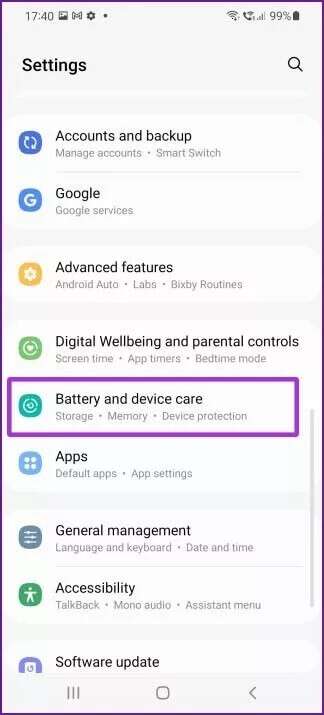
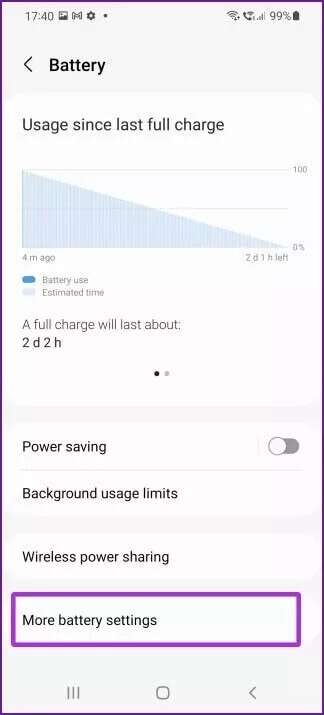
ステップ3: トグルを有効にする バッテリー保護 すべてがうまくいくように。
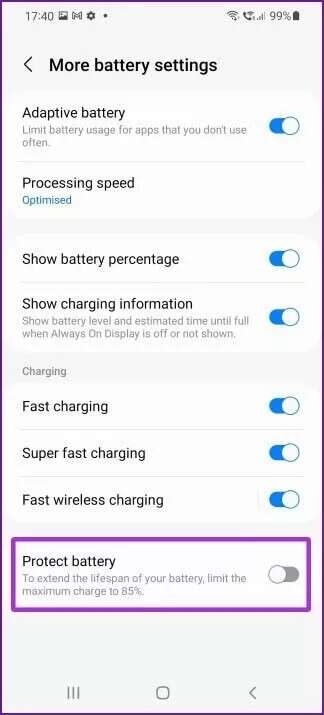
7. カメラとマイクへのアクセスを無効にする
Android 12 では、プライバシー設定が改善されました。 別のダッシュボードが表示され、どのアプリやゲームがバックグラウンドでカメラやマイクにアクセスしているかを確認できます。
このようなアプリのカメラとマイクへのアクセスを無効にすることができます。 その方法は次のとおりです。
ステップ 1: メニューを開く サムスンの設定 に行きます プライバシー。
ステップ 2: 確認 カメラ、マイク、位置情報の許可 携帯電話上のアプリケーション。
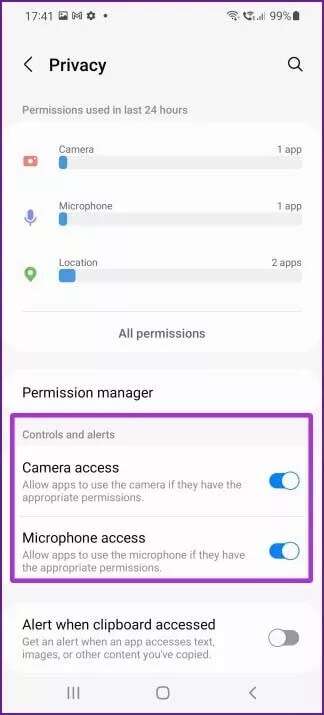
ステップ3: 同じメニューからお選びいただけます カメラとマイクへのアクセスを無効にするには.
8. カメラとマイクのアクセシビリティ ツールを追加します
Samsung 携帯電話のカメラとマイクへのアクセスを頻繁に無効または有効にする必要がある場合は、通知領域に代替としてそれらを追加できます。
ステップ 1: 下にスワイプして開きます 通知バー.
ステップ 2: 左にスワイプして 最後の配電盤 アイコンをクリックします +.
ステップ3: オプションが表示されます カメラとマイクにアクセスするためのトグルを追加するには.

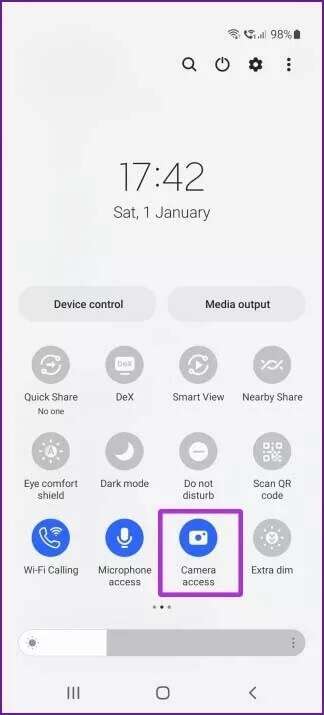
それらをシャッフル メニューにドラッグ アンド ドロップし、好みに基づいて並べ替えます。
9. 非常に暗い画面
夜遅くに携帯電話でネットサーフィンしたり記事を読んだりしますか? Samsung は、より快適に視聴できるように画面の明るさを最小設定を超えて下げる Extra Dim と呼ばれるオプションを追加しました。
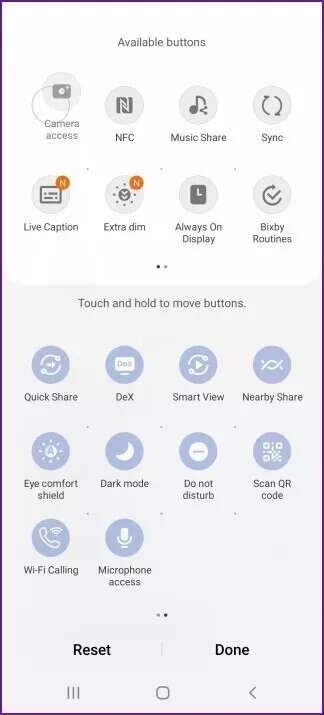
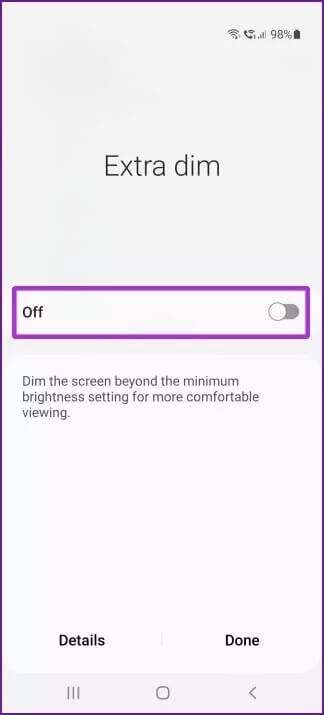
デフォルトでは、通知トグル メニューでは利用できません。 メニューを開いたほうがいいよ 通知、アイコンをクリック + Extra Dim トグルボタンの追加余計に暗い”.
10.写真の詳細を編集する
ギャラリー アプリから写真情報を編集する場合は、One UI 4 で行うことができます。
開いた 画像 アプリから エキシビション メニューを開きます 詳細。 クリック リリース 日付、時間、場所を変更します さらに詳しく。
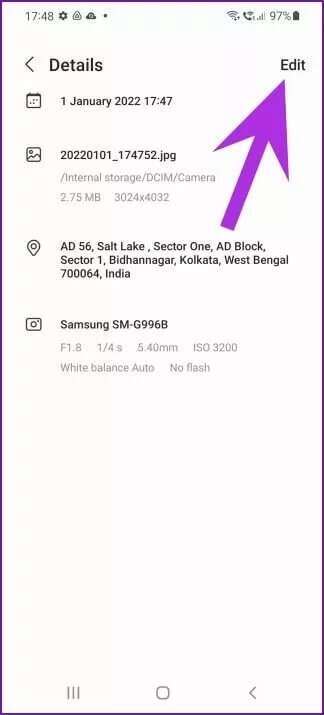
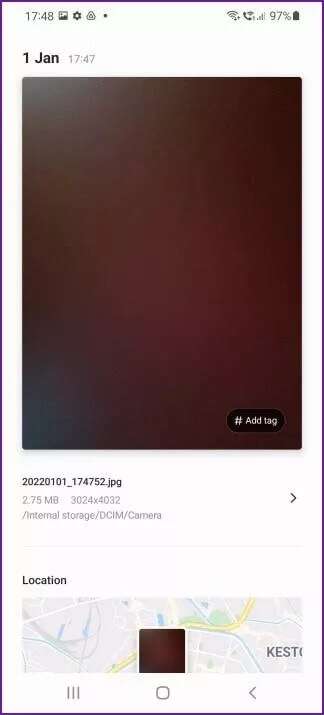
あなたのためにつくった
サムスンはGoogleのような全面的なデザインの見直しには取り組んでいないが、既存のUX(ユーザーエクスペリエンス)に影響を与えることなく、One UI 4のカスタマイズ機能でまともな仕事をしている。 上記の Samsung One UI 10 のカスタマイズ機能トップ 4 のうち、お気に入りのトリックはどれですか? 以下のコメント欄でご意見を共有してください。